3 Cara Merubah Ukuran Baris Dan Kolom di Excel
Bagi para pengguna microsoft office terumatam yang sering menggunakan microsoft excel terkadang saat mengolah data dalam berbentuk tabel sering menemukan ukuran tabel dan informasi teks yang tidak sesuai mengikuti atau menyesuaikan dengan teks yang diinput sehingga terlihat kurang baik dan untuk membuat tampilannya bisa lebih baik mungkin para pengguna excel harus menyesuaikan ukuran baik itu baris maupun kolom atau mengubah ukuran baris dan kolom tersebut setelah anda membuat baris dan kolom di excel.
Jika kamu bingung bagaimana cara untuk merubah baris dan kolom di excel, berikut akan dibantu untuk beberapa cara mudah dan cepat merubah ukuran baris dan kolom.
Berikut cara untuk merubah baris dan kolom di excel:
1. Merubah ukuran semua baris dan kolom dalam lebar kerja excel
Untuk melakukan perubahan pada semua baris dan kolom yang bisa dilakukan tidak terlalu sulit, mungkin hanya dengan beberapa kali klik saja semua ukuran baris dan kolom bisa berubah.
BACA JUGA : Inilah Cara Membuat Grafik Di Excel
- Silahkan dibuka lebar kerja excel yang sudah ada data tabel yang ingin dirubah ukurannya
- Blok seluruh lembar kerja dengan klik segitiga untuk select all yang berada di pojok sudut kiri atas atau seperti gambar dibawah
- Kemudian klik dan Seret pada bagian header kolom atau baris yang ingin dirubah ukuran menyesuaikan teks yang diisi
- Maka hasil setelah dilakukan klik dan seret pada header kolom maupun baris akan terlihat langsung, dan jika masih belum sesuai bisa dilakukan hal yang sama sampai ukuran yang diinginkan sudah sesuai
2. Merubah ukuran dengan Klik kanan pada Header kolom maupun baris
Cara kedua ini dengan melakukan perubahan secara manual dengan menginput nilai yang diinginkan.
langkah yang bisa dilakukan dengan cara klik kanan tersebut adalah sebagai berikut:
BACA JUGA : Bagaimana Cara Membuat Checkbox di Ms. Excel
- Silahkan dibuka kembali lembar kerja excel yang ingin dirubah ukurannya
- lakukan hal yang sama untuk memblok semua lembar kerjanya dengan cara yang sama seperti diatas
- Silahkan klik kanan pada header kolom dan begitu juga jika ingin merubah ukuran untuk baris dengan klik kanan pada header baris
- Setelah tampilannya muncul, silahkan diklik "Column Width" untuk merubah ukuran kolom atau "Row Height" untuk merubah ukuran baris
- Maka akan muncul tampilan untuk ukuran kolom atau baris yang ada saat ini, lalu silahkan dirubah sesuai yang diinginkan
- Setelah diisi ukurannya, kemudian klik OK, maka ukuran baris atau kolom akan langsung berubah
Jika ukuran yang dirubah belum sesuai, bisa dilakukan kembali cara yang sama sampai ukuran yang anda inginkan sudah sesuai
3. Merubah ukuran dengan menggunakan Tombol Format yang ada di fitur excel
Cara selanjutnya yang bisa digunakan adalah dengan menggunakan fitur yang sudah ada di excel dan sangat membantu para penggunanya, yaitu dengan tombol format pada menu Home.Berikut tahapan yang bisa diikuti untuk menggunakan tombol format tersebut :
- Silahkan dibuka lembar kerja dan block semua lembar kerja tersebut
- Kemudian klik Home atau Beranda
- Cari sub menu Cells, kemudian klik Format, maka akan muncul tampilan dropdown(pilihan lainnya)
- Pada tampilan yang muncul, silahkan pilih "Row Height" jika ingin merubah ukuran baris, dan jika ingin merubah ukuran kolom bisa pilih "Column Width", silahkan diklik
- Lalu akan muncul tampilan ukuran yang digunakan saat ini baik untuk ukuran kolom maupun baris, silahkan dirubah ukurannya sesuai yang diinginkan.
- Jika sudah sesuai ukuran yang diisi, kemudian silahkan di klik OK, maka ukuran kolom yang ada saat ini akan berubah sesuai dengan ukuran yang dirubah.
Jika ukuran yang sudah berubah belum sesuai dengan yang diinginkan, bisa mencoba mengikuti kembali langkah-langkah yang seperti diatas.
Untuk semua cara yang sudah dijelaskan diatas perlu diingat untuk ukuran lembar kerja yang sudah dirubah tersebut hanya berlaku untuk lembar kerja saat ini saja, untuk lembar kerja yang lainnya atau lembar kerja baru tidak berfungsi pengaturan yang sudah dilakukan, jika ingin merubah kembali bisa mengikuti salah satu cara yang sudah dijelaskan diatas yang mana yang cukup mudah dan familiar bagi anda, dan cara ini sangat membantu setelah menambah row di excel, menambah coloum di excel, menghapus baris dan kolom di excel, menambah cell di excel, menggabungkan baris dan kolom di excel,membuat baris dan kolom di excel, sehingga bisa terlihat lebih rapi dan baik tabel yang digunakan di lembar kerja excel.
Nah bagaimana cukup mudah bukan untuk merubah ukuran baris dan kolom excel,semoga informasinya bisa bermanfaat dan membantu.
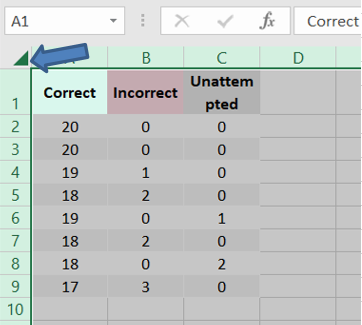



Belum ada Komentar untuk "3 Cara Merubah Ukuran Baris Dan Kolom di Excel"
Posting Komentar